Introduction
OneNote est un outil puissant pour organiser des notes, mais il peut arriver que vous deviez supprimer un carnet de notes. Que ce soit pour libérer de l’espace ou éliminer l’encombrement, le processus est simple si vous connaissez les étapes. Ce guide vise à vous guider tout au long du processus de suppression de carnets de notes dans OneNote, en soulignant les vérifications essentielles avant la suppression et en résolvant les problèmes courants en cours de route.
OneNote propose différentes versions comme OneNote pour Windows 10 et OneNote 2016, chacune avec ses propres méthodes de suppression. Nous couvrirons les deux pour nous assurer que vous pouvez supprimer vos carnets de notes avec succès, quelle que soit la version que vous utilisez.
En plus des étapes pratiques, nous allons explorer les raisons pour supprimer des carnets de notes, partager des conseils utiles pour mieux gérer vos carnets de notes et répondre aux questions fréquemment posées pour rendre votre expérience aussi fluide que possible.
À la fin de ce guide, vous serez bien équipé pour gérer efficacement vos carnets de notes OneNote, assurant ainsi un espace de travail numérique sans encombrement.

Commencer avec OneNote sur les ordinateurs portables
Avant de vous plonger dans la suppression de carnets de notes, il est essentiel de vous familiariser avec l’interface de OneNote sur les ordinateurs portables. Que vous utilisiez OneNote pour Windows 10 ou OneNote 2016, vous trouverez que les deux plateformes partagent plusieurs fonctionnalités clés mais diffèrent dans leurs interfaces utilisateur.
Tout d’abord, ouvrez OneNote depuis votre ordinateur portable en le recherchant dans le menu Démarrer. Une fois l’application ouverte, vous verrez une liste de vos carnets de notes sur le côté gauche de l’écran. C’est votre zone de navigation principale. Cliquez sur un carnet pour voir ses sections et pages.
Comprendre cette disposition est crucial, car elle vous permet de sélectionner le carnet que vous souhaitez supprimer et de vous assurer que vous supprimez le bon.
Raisons de supprimer des carnets de notes
Vous vous demandez peut-être pourquoi vous auriez besoin de supprimer un carnet de notes. Voici quelques raisons courantes :
- Libérer de l’espace : Avec plusieurs carnets de notes, votre stockage peut devenir encombré. Supprimer des carnets de notes inutiles peut libérer de l’espace précieux.
- Désencombrer : Une liste simplifiée de carnets de notes peut faciliter la navigation et rendre votre espace de travail plus organisé.
- Contenu non pertinent : Au fil du temps, certains carnets de notes deviennent obsolètes ou non pertinents. Les supprimer permet de garder votre espace de travail concentré sur les projets actuels.
Comprendre ces raisons vous aide à prendre des décisions plus éclairées sur la gestion de vos données OneNote.
Liste de vérification avant suppression
Avant de procéder à la suppression d’un carnet de notes, envisagez de passer par la liste de vérification suivante :
- Sauvegarder les données importantes : Assurez-vous que les informations cruciales sont sauvegardées soit sur un disque externe, soit sur un stockage cloud comme OneDrive.
- Vérifier les collaborations : Si vous faites partie d’un carnet partagé, informez les collaborateurs de votre intention de le supprimer.
- Examiner le contenu : Consultez les carnets de notes pour vous assurer que vous ne supprimez rien d’important par erreur.
- Déplacer les sections pertinentes : Si vous avez des sections dans le carnet qui sont encore utiles, envisagez de les déplacer dans un autre carnet avant de le supprimer.
- État de synchronisation : Assurez-vous que toutes vos modifications sont synchronisées sur tous les appareils. Cela permet d’éviter des complications pendant le processus de suppression.
Suivre cette liste de vérification vous aidera à éviter de perdre accidentellement des données précieuses et à garantir un processus de suppression sans accroc.
Guide étape par étape pour supprimer des carnets de notes
Suppression de carnets de notes dans OneNote pour Windows 10
Supprimer un carnet dans OneNote pour Windows 10 implique une série d’étapes :
- Ouvrir OneNote : Lancez OneNote depuis votre ordinateur portable.
- Accéder aux carnets de notes : Cliquez sur le menu déroulant ‘Carnets de notes’ dans le menu de gauche pour voir tous vos carnets de notes.
- Sélectionner le carnet de notes : Cliquez sur le carnet que vous souhaitez supprimer.
- Ouvrir OneDrive : Étant donné que OneNote pour Windows 10 repose sur OneDrive pour le stockage, ouvrez OneDrive via votre navigateur web.
- Localiser le carnet de notes : Allez à l’emplacement dans OneDrive où le carnet est stocké.
- Supprimer le carnet de notes : Faites un clic droit sur le carnet et sélectionnez ‘Supprimer’.
Votre carnet est maintenant supprimé de OneDrive et ne devrait plus apparaître dans OneNote pour Windows 10.
Suppression de carnets de notes dans OneNote 2016
Pour les utilisateurs de OneNote 2016, les étapes varient légèrement :
- Ouvrir OneNote 2016 : Lancez OneNote 2016 depuis votre bureau.
- Onglet Fichier : Cliquez sur l’onglet ‘Fichier’ dans le coin supérieur gauche.
- Info : Dans la section Info, vous verrez une liste de carnets de notes.
- Ouvrir dans OneDrive : Cliquez sur ‘Ouvrir les sauvegardes’, ce qui vous redirigera vers OneDrive ou un autre stockage cloud.
- Sélectionner le carnet de notes : Trouvez le carnet de notes que vous souhaitez supprimer.
- Supprimer : Faites un clic droit sur le carnet de notes et sélectionnez ‘Supprimer’.
En suivant ces étapes, votre carnet sera supprimé de OneNote 2016.
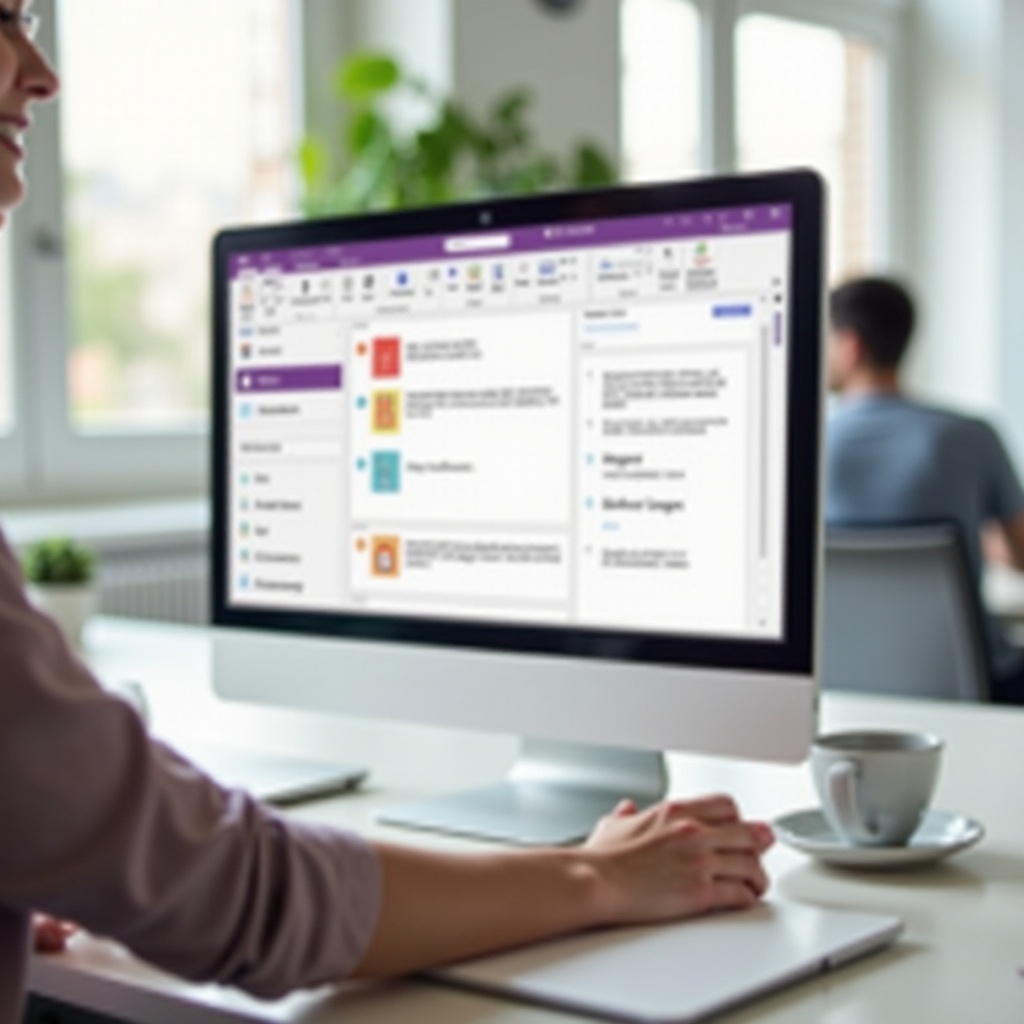
Résolution des problèmes courants
Même avec des étapes précises, vous pourriez rencontrer des problèmes lors de la suppression de carnets de notes :
- Erreurs de synchronisation : Assurez-vous que votre connexion Internet est stable et que OneNote est entièrement synchronisé sur tous les appareils.
- Permissions : Vérifiez si vous avez les autorisations nécessaires, en particulier pour les carnets partagés.
- Le carnet réapparaît : Si un carnet réapparaît, essayez de vider le cache de OneNote et répétez le processus de suppression.
En identifiant ces problèmes courants, vous pouvez prendre des mesures correctives pour garantir la suppression réussie du carnet.
Conseils spéciaux pour gérer les carnets de notes
Pour gérer vos carnets de notes plus efficacement :
- Révisions régulières : Passez périodiquement en revue vos carnets pour vous assurer qu’ils sont toujours pertinents.
- Catégorisation : Utilisez les sections et les balises pour garder vos carnets de notes organisés.
- Sauvegardes : Maintenez des sauvegardes de carnets importants pour éviter la perte de données.
- Archivage : Au lieu de supprimer, envisagez d’archiver les vieux carnets.
- Stockage cloud : Utilisez le stockage cloud comme OneDrive pour un accès facile et un espace de stockage supplémentaire.
Appliquer ces conseils peut vous aider à maintenir un système de prise de notes organisé et efficace dans OneNote.
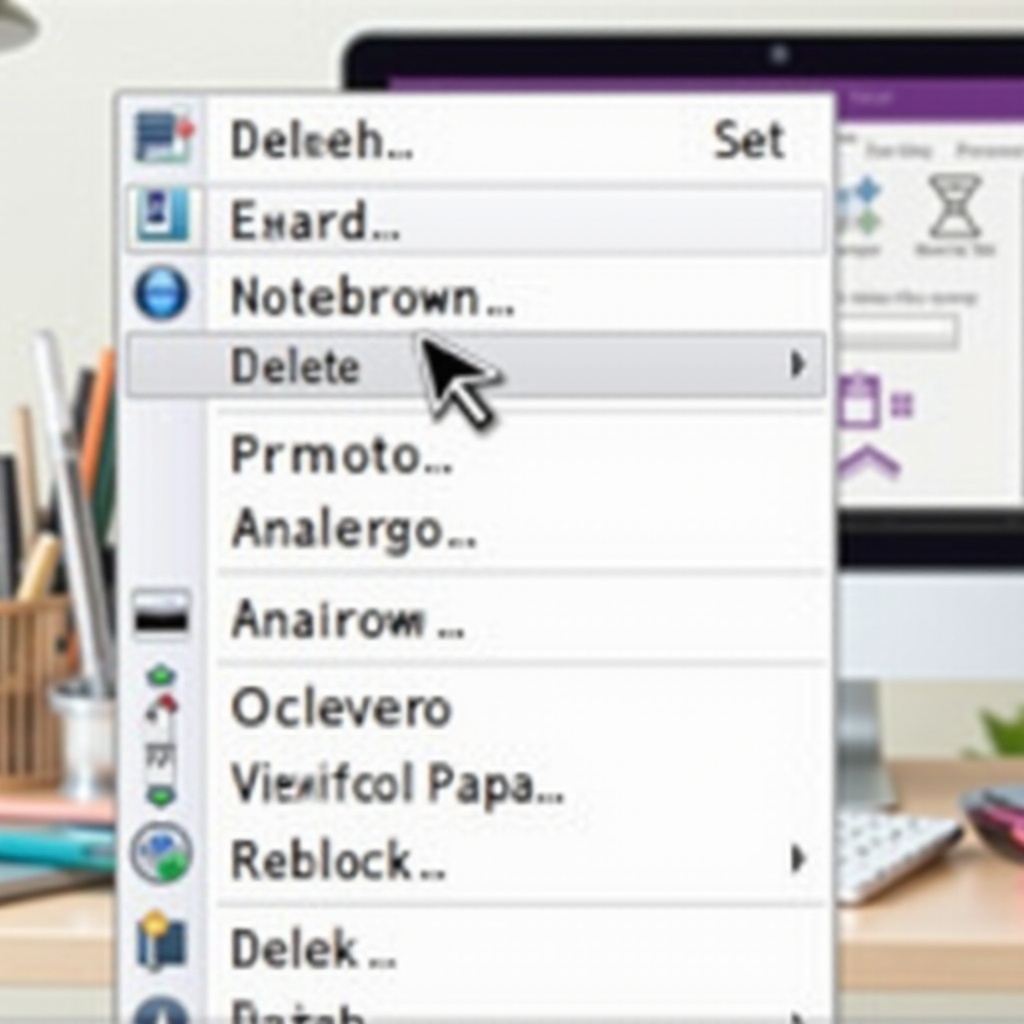
Conclusion
La suppression de carnets de notes dans OneNote est simple une fois que vous connaissez les étapes. En suivant les méthodes décrites pour OneNote pour Windows 10 et OneNote 2016, et en vous conformant à la liste de vérification avant suppression et aux conseils, vous pouvez garantir un processus de gestion des carnets de notes fluide et efficace.
Foire aux questions
Puis-je récupérer un cahier supprimé dans OneNote ?
Oui, vous pouvez récupérer un cahier supprimé de la corbeille de OneDrive dans les 30 jours.
La suppression d’un cahier dans OneNote le supprimera-t-elle de tous mes appareils ?
Oui, la suppression d’un cahier le supprimera de tous les appareils synchronisés avec OneDrive.
Comment puis-je supprimer définitivement un cahier dans OneNote ?
Pour supprimer définitivement, allez dans la corbeille de OneDrive et retirez le cahier de là.
